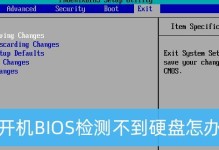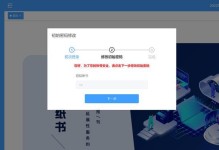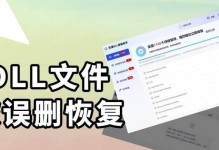电脑怎么突然就看不到我的移动硬盘了呢?别急,让我来帮你一探究竟,找出原因,解决问题!
一、检查连接线

首先,你得确认移动硬盘与电脑的连接线是否完好无损。有时候,一根小小的连接线出了问题,就会导致电脑无法识别移动硬盘。你可以尝试以下步骤:
1. 检查连接线是否弯曲、断裂或损坏。
2. 尝试更换一根新的连接线,看看电脑是否能识别移动硬盘。
3. 如果是USB连接线,可以尝试使用USB 2.0或USB 3.0接口,看看电脑是否能识别。
二、检查USB接口

电脑的USB接口也可能导致移动硬盘无法识别。以下是一些检查USB接口的方法:
1. 尝试将移动硬盘连接到电脑的其他USB接口,看看电脑是否能识别。
2. 如果电脑有多个USB接口,可以尝试将移动硬盘连接到其他接口,看看电脑是否能识别。
3. 如果电脑的USB接口是USB 3.0,可以尝试将移动硬盘连接到USB 2.0接口,看看电脑是否能识别。
三、检查移动硬盘
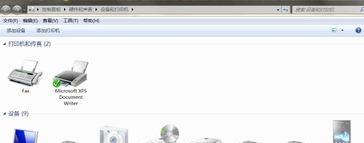
移动硬盘本身也可能出现问题,导致电脑无法识别。以下是一些检查移动硬盘的方法:
1. 尝试将移动硬盘连接到其他电脑,看看其他电脑是否能识别。
2. 如果是USB移动硬盘,可以尝试将其连接到其他电脑的USB接口,看看电脑是否能识别。
3. 如果是外置硬盘盒,可以尝试将其中的硬盘连接到其他电脑,看看电脑是否能识别。
四、检查电脑系统
电脑系统也可能导致移动硬盘无法识别。以下是一些检查电脑系统的方法:
1. 尝试重启电脑,看看电脑是否能识别移动硬盘。
2. 如果电脑是Windows系统,可以尝试运行“设备管理器”检查移动硬盘是否已安装。
3. 如果电脑是Mac系统,可以尝试运行“磁盘工具”检查移动硬盘是否已连接。
五、检查病毒和恶意软件
病毒和恶意软件也可能导致移动硬盘无法识别。以下是一些检查病毒和恶意软件的方法:
1. 运行杀毒软件对电脑进行全盘扫描,看看是否有病毒或恶意软件。
2. 如果发现病毒或恶意软件,及时将其清除。
六、其他原因
除了以上原因,以下原因也可能导致电脑无法识别移动硬盘:
1. 移动硬盘分区格式不支持电脑系统。
2. 移动硬盘容量过大,超出电脑系统的支持范围。
3. 移动硬盘损坏。
电脑无法识别移动硬盘的原因有很多,但只要我们逐一排查,就能找到解决问题的方法。希望这篇文章能帮助你解决电脑无法识别移动硬盘的问题!